手机上制作电子稿件的操作方法
一、首先在手机上打开“WPS Office”APP软件。
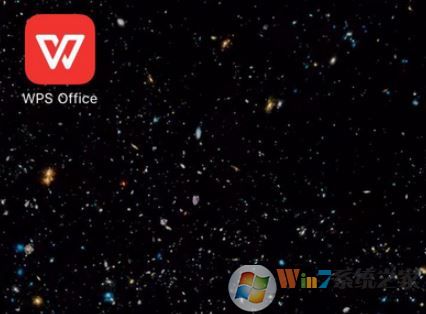
二、打开后我们点击“新建”按钮;
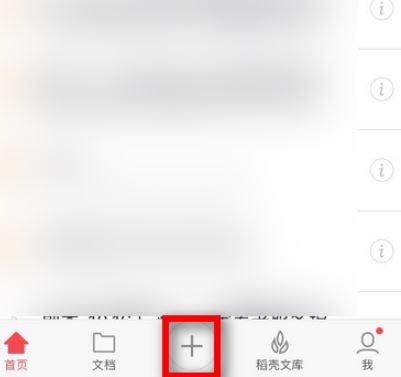
三、选项新建“文档”或者“文字”,文档就是word文档,文字就是excel表格;
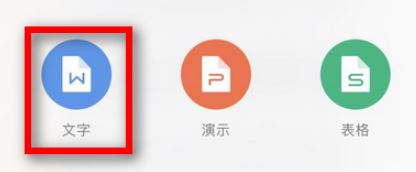
四、选择“新建空白”;
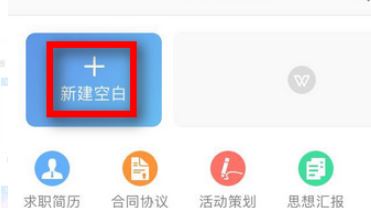
五、编辑完成后点击左上方的“保存”。
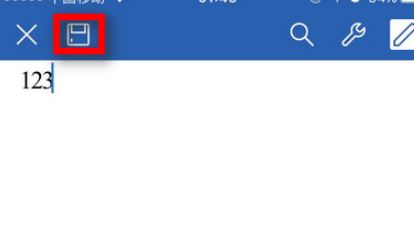
六、可以给文档进行命名,最后点击“保存”即可。
七、点击软件,然后点击左边的最近,选择我们刚创建好的文稿;
八、点击后弹出菜单,选择【微信】就可以发送给微信好友了!
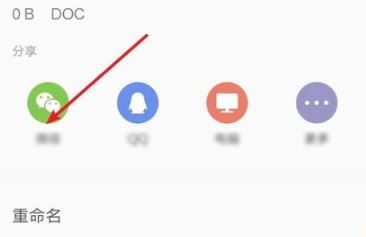
对于外出办公需求的用户而言手机上的wps真的是超级强大的一个功能,帮助你随时进行办公~
相关文章:
wps画图工具在哪里?教你wps画图工具使用方法
怎么把WPS文字转成txt?wps文字转成txt格式文件的方法